Redis
Redis是一个开源的使用ANSI C语言编写、支持网络、可基于内存亦可持久化的日志型、Key-Value数据库,并提供多种语言的API。
我使用的是下面这个版本:

一、接下来打开你的Linux。、然后输入下面命令。
yum install gcc tcl –y 安装依赖和一些组件

二。、解压redis-使用tar命令
Tar xf redis-2.8.24.tar.gz
接下来是进行编译阶段。可能你会问编译什么,我来带你看一下编译啥。。
进入redis文件夹中的deps

deps文件夹下这些东西给编译,如jemalloc 是关于分配内存,等等)
接下来在redis-2.8.24文件夹(就是你解压的文件夹)下面直接make(
编译成功你会看到下面类似画面。

三、接下来才是干正事了(安装redis),前面这些只是准备工作而已。
我一开始在home目录下mkdir redis 文件夹(创建要安装redis的文件夹)(ysw是我的用户组,请直接忽略)

进入到刚才解压redis的目录(切记不是创建redis的目录,而是一开始就解压那个redis-2.8.24的目录下 make PREFIX命令)
然后执行命令
make PREFIX=’/home/redis’ install(PREFIX是指定移动的路径)

安装成功后,进入你安装的目录,可以看到bin目录,bin目录里面有一些可执行的脚本。


现在这样子,redis就已经安装成功了
四、我们进入一开始解压的redis-2.8.24目录的src目录下 找到redis-sentinel脚本,
并且将该脚本复制到安装的redis目录下,以便我们以后使用redis哨兵(用于监控redis集群中MASTER状态的工具,其已经被集成在redis2.4+版本中)

在环境变量中添加redis bin目录(我用的是VIN编辑器)
Vim ~/.bash_profile
添加
export REDIS_HOME=/home/redis
export PATH=$PATH:$REDIS_HOME/bin

然后再让更改环境变量生效
再执行命令
Source ~/.bash_profile
接下来我们要让redis做成一个服务(),有一点redis比较好,我们可以直接进入一开始解压的文件夹redis-2.8.24中,里面有个utils文件夹,里面有个install——server.Sh
执行一下就可以做成一个服务了。
我发现我执行文件出现了这个问题。

哦,原来执行是需要root权限,那我就su root 更改一下用户咯
写密码过程我就不展示了,反正也是很简单的密码123456之类的。

其中Config file:/etc/redis/6379.conf 里面可以更改redis服务配置。
Vim /etc/redis/6379.conf 就可以看到下面的图(更改端口或者数据库等等配置)


最后完成做成服务拉

接下来就是启动 redis了

命令为 service redisd start(这里应该是redis_6379,不过我进入到了/etc/init.d文件夹里,把redis_6379改名为redisd了,如果你们没有改名的话,这里应该是service redis_6379 start 启动服务)
利用 ss –tanl命令查看一下端口(看一下自己的redis端口是否存在)
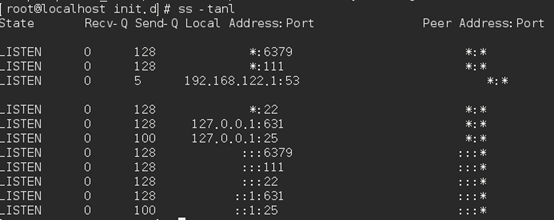
看到了端口设置6379.就说明这个服务已经起来了。
redis-cli 进入客户端

接下来就可以进行存储拉。





















 848
848











 被折叠的 条评论
为什么被折叠?
被折叠的 条评论
为什么被折叠?








